ابزار Data Table اکسل
ابزار Data Table اکسل حداکثر نتیجه تغییر دو متغییر از فرمول ما را بررسی کرده و به ما گزارش می دهد. در واقع راهی آسان برای نمایش نتیجه یک فرمول، برای چندین ورودی مختلف است.
Data Table یکی از ابزار های موجود در منوی What-If Analysis می باشد. این ابزار می تواند یک وسیله مناسب برای تحلیل “چه شود اگر” مناسب باشد. شاید برای شما سوال باشد که این تحلیل چیست و چگونه از آن باید استفاده کرد؟
شما در زندگی روزمره خود شاید بارها جملات زیر را گفته باشید:
چه قدر وام می دهند اگر 100 میلیون تومان به حساب واریز کنم؟
چقدر درآمد خواهم داشت اگر روزی 16 ساعت کار کنم؟
با بهره 17% چقدر سود خواهم داشت اگر 50 میلیون را 12 ماه یا 24 ماه یا 36 ماه یا 48 ماه در حساب خود پس انداز کنم.؟
همه این جملات به نوعی از آنالیز” چه شود اگر” هستند. ولی وقتی حالت های زیادی وجود دارد تصمیم گیری برای شما کمی مشکل می شود. اینجاست که ابزار What-If Analysis اکسل به کمک ما می آید تا تصمیمات بهتر و سریعتری بگیریم.
مثال کاربردی ابزار Data Table اکسل:
با یک مثال ساده آموزش Data Table را شروع می کنیم.به تصویر زیر دقت کنید.
در سلول B4 ضرب دو سلول B2 و B3 نوشته شده است.حالا می خواهیم بدانیم اگر B2 و B3 همزمان با هم تغییر کنند چه اتفاقی برای نتایجه ما (B4)می افتد؟
برای این کار اعداد 1 تا 10 را دقیقا در زیر فرمول و به طور ستونی وارد می کنیم.و دوباره اعداد 1 تا 10 را دقیقا در ردیف روبروی سلول فرمول وارد می کنیم.مانند تصویر زیر:
هدف از این که اعداد 1 تا 10 را در زیر و روبروی سلول فرمول نوشتیم این هست که، اگر متغییر B2 (در ردیف)با این اعداد و متغییر B3 (در ستون)با این اعداد تغییر کرد چه نتایجی را خواهیم گرفت. برای این کار محدوده مورد نظررا انتخاب می کنیم (همان طور که در تصویر هم مشاهده می کنید محل تقاطع سطر و ستون که فرمول را شامل می شود را هم انتخاب می کنیم.)
سپس از مسیر زیر گزینه Data Table را انتخاب کرده:
Data>Data Tools>What-If Analysis>Data Table
و در Row input cell سلول B2 و در column input cell سلول B3 را انتخاب می کنیم و بر روی OK کلیک می کنیم.
نتیجه را در تصویر زیر مشاهده می کنید:
نکات استفاده از ابزار Data Table اکسل:
- سلول فرمول حتما در محل تقاطع سطز و ستون باشد.
- در اینجا از این ابزار برای مشاهده تاثیر دو متغییر بر روی فرمول استفاده کردم. شما می توانید تاثیر یک متغییر بر فرمول را محاسبه کنید.
- ممکن است فرمول شما از ترکیب چندین متغییر باشد(مثلا 10 متغییر) ولی شما حداکثر تغییر 2 متغییر را می توانید بررسی کنید.
- برای پاک کردن این جدول باید کل نتایج جدول را انتخاب و سپس آن را پاک کنید.(چون یک فرمول آرایه ای می باشد)
در تصویر ردیف را ار 10 به 100 تغییر دادم.نتیجه این شد.
من ازابزار What-If Analysis در مباحث استراتژیک، سیستم داینامیک، آنالیز تصمیم گیری و فروش بهره برده ام. شما در چه زمینه ای ازاین ابزار استفاده می کنید؟
ابزار های مشابه Data Table اکسل:
- نرم افزار اکسل یک ابزار دیگر به نام Table دارد که کاربرد آن به نحو دیگر می باشد. برای یادگیری این ابزار به آموزش” ساخت جدول Table و ویژگی های آن” مراجعه نمایید.
- همچنین ابزار Data Table را با “رسم جدول در اکسل” اشتباه نگیرید. چرا که رسم جدول یک مبحث گرافیکی می باشد ولی Data Table یک ابزار محاسباتی می باشد.
- در همین رابطه می توانید مطلب استفاده از ابزار Goal Seek در اکسل برای تحلیل “چه شود-اگر” را مطالعه نمایید.
اگر به این مطلب علاقه مند هستید پیشنهاد می کنیم کتاب “کتاب فارسی آنالیز داده ها با ابزارهای تصمیم گیری در اکسل” را مطالعه نمایید.
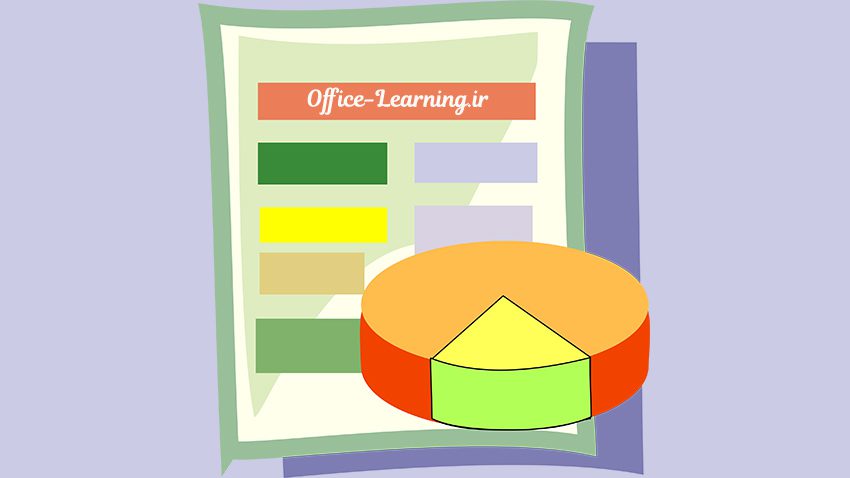
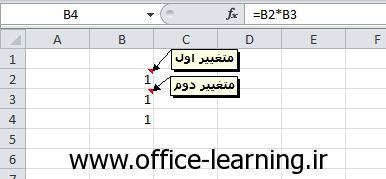
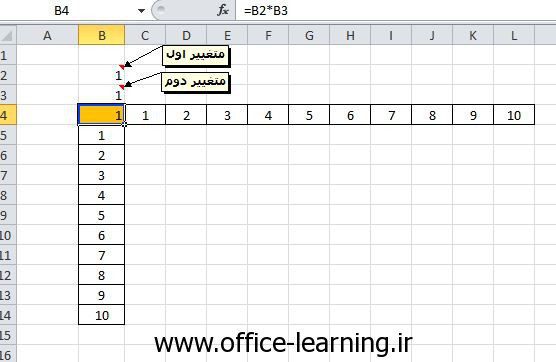
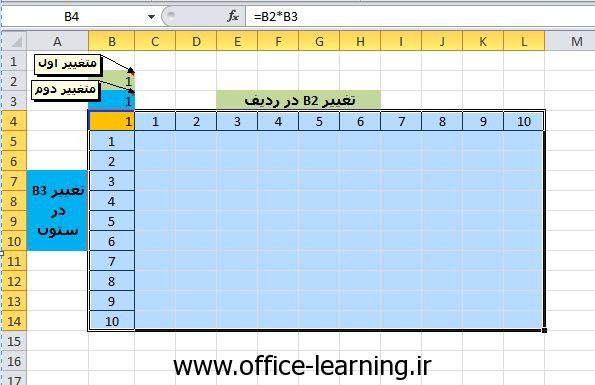

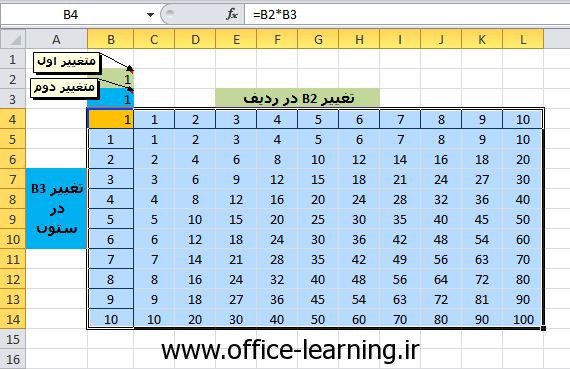

بسیار ساده و عالی
واقعا ممنون
ممنوون از زحماتتون
بسیار آموزنده بود
خیلی عالی است
excelent
با تشکر از شما
از راهنمایی های شما متشکرم
سلام
من data tableام غیره فعاله.چرا؟
بسیار خوب
سایت خوبی است. می توانم مشکلاتم را در اینجا حل کنم.
رفته بودم مصاحبه این سوال رو به گونه ای دیگه پرسیدن: فرمولی بنویس تا جدول ضرب کامل شه.از طریق سنتی اقدام کردم،نوشتن فرمول ضرب 1*1=1 و درگ کردن اون برای سلول های دیگه ولی قبول نکردن! برو و اکسل رو کار کن به همراه سوالات دیگه ازت همین سوال رو سریع بعد میپرسم. حالا دارم حال میکنم.
مرسی از مدیریت سایت
ممنون
خیلی عالیه ،بهترین هستش .ممنون از سایت شما که اطلاعات بسیار عالی را در اختیار ما قرار میدهد
سایت خوبد دارید مرسی
kheili aliii bod merc,payande bashed